Atualizado em November 2024: Pare de receber mensagens de erro que tornam seu sistema mais lento, utilizando nossa ferramenta de otimização. Faça o download agora neste link aqui.
- Faça o download e instale a ferramenta de reparo aqui..
- Deixe o software escanear seu computador.
- A ferramenta irá então reparar seu computador.
Conectar um PC a um tablet nunca é fácil. Tem de utilizar um cabo USB para definir o modo de ligação USB para transferir ficheiros. Se o seu computador não conseguir reconhecer um dispositivo ligado por USB, terá de diagnosticar e reparar problemas comuns de USB. Tudo isso leva tempo que nenhum de nós pode gostar. Alternativamente, podemos usar uma simples ferramenta de terceiros que faz o trabalho para nós.
ES File Explorer
serve este propósito. Este aplicativo gratuito ajudará você a conectar seu
Kindle
para o seu
Windows 10 PC
…Arkansas.
Tabela de Conteúdos
Conecte o Kindle Fire ao PC
Atualizado: novembro 2024.
Recomendamos que você tente usar esta nova ferramenta. Ele corrige uma ampla gama de erros do computador, bem como proteger contra coisas como perda de arquivos, malware, falhas de hardware e otimiza o seu PC para o máximo desempenho. Ele corrigiu o nosso PC mais rápido do que fazer isso manualmente:
- Etapa 1: download da ferramenta do reparo & do optimizer do PC (Windows 10, 8, 7, XP, Vista - certificado ouro de Microsoft).
- Etapa 2: Clique em Iniciar Scan para encontrar problemas no registro do Windows que possam estar causando problemas no PC.
- Clique em Reparar tudo para corrigir todos os problemas
A coisa boa sobre o aplicativo é que ele não requer uma conexão com fio assim, o diagnóstico e a etapa de reparo são ignorados se houver uma falha no estabelecimento de uma conexão entre as duas máquinas. Segundo, ele não requer que você instale nenhum software em seu PC ou root seu Kindle Fire.
Simplesmente siga os passos dados abaixo em seqüência apropriada.
Transfira a aplicação ES File Explorer da Amazon App Store no tablet Kindle. Antes disso, ligue o seu Kindle Fire ao router WIFI. Aqui, note que seu PC e tablet Kindle devem estar na mesma rede (LAN).
Uma vez instalado, abra o ES File Explorer e selecione o menu ‘Acesso rápido’ visível no canto superior esquerdo.
Em seguida, expanda a seção ‘Ferramentas’ e escolha ‘Gerenciador Remoto’. Você notará o hotspot atual ao qual você está conectado.
Pressione o botão ‘Ligar’ logo abaixo do nome do hotspot para encontrar o endereço FTP.
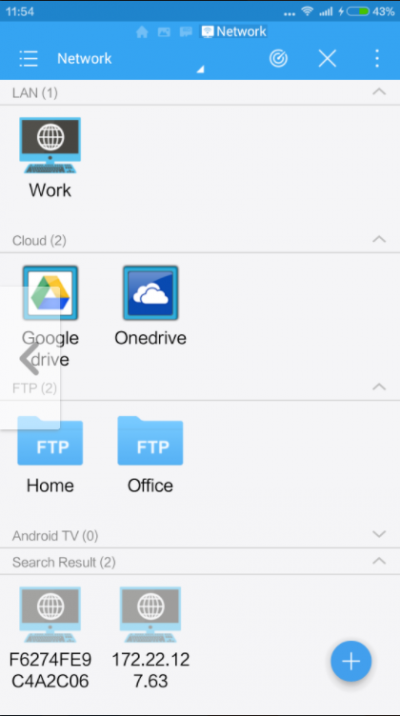
Novamente, toque no botão ‘Ligar’ para ativar o servidor FTP.
Uma vez terminado, copie o endereço, abra o seu PC e cole o endereço copiado na barra de endereços do Explorador de ficheiros
.
Pressione a tecla ‘Enter’ para ter acesso ao cartão SD do seu Kindle Fire!
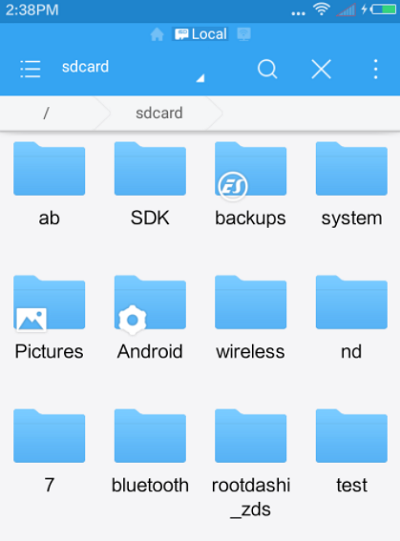
Aqui, você pode simplesmente copiar arquivos que quiser para esta pasta, e todos eles serão transferidos instantaneamente para o Kindle Fire.
Para verificar os arquivos mais recentes, navegue pelo diretório raiz do cartão SD no ES File Explorer.
Este método funciona bem na maioria dos casos, no entanto, se você experimentar algo incomum, tente estabilizar a conexão sem fio entre seu PC e o Kindle Fire. Você pode fazer isso acessando o Remote Manager e desmarcando a opção ‘Close on exit’.
Pronto para começar? Baixe o ES File Explorer aqui na Amazon App Store
RECOMENDADO: Clique aqui para solucionar erros do Windows e otimizar o desempenho do sistema
Vitor é um fã entusiasta do Windows que gosta de resolver problemas do Windows 10 em particular e escrever sobre sistemas Microsoft normalmente.
